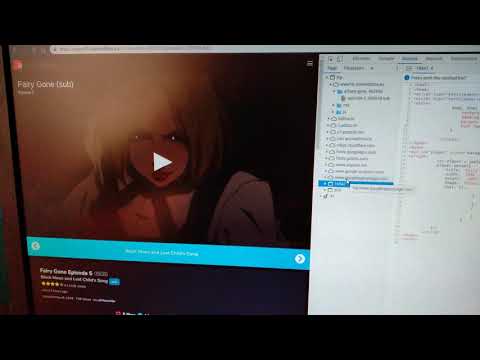Тарыхта, PC оюндары ийилчээк дискке же CD-ROMго сатылып, керектүүдөн алда канча чоң кутуларга салынган. ПК оюнун сатып алуу үчүн видео же электроника дүкөнүнө баруу талап кылынат. Эми, убакытты жана акчаны үнөмдөй аласыз, компьютердик оюндарды түздөн -түз компьютериңизге, же оюн жаратуучу аркылуу, Steam сыяктуу үчүнчү тараптын сайты аркылуу, же торренттер аркылуу. Эскертүү:
Бул макала Windows же Linux менен иштеген компьютерлер үчүн оюндарды жүктөө жөнүндө. Mac үчүн оюндарды жүктөө үчүн бул жерди басыңыз.
Кадамдар
Метод 1дин 4: Веб -баракчадан түз жүктөө

Кадам 1. "Жүктөө" деген сөздү жана жүктөгүңүз келген оюнду Google сыяктуу веб -браузердин издөө тилкесине киргизиңиз
Биринчи 2-3 хит түз сатып алууларды сунуштаган сайттар үчүн болот. Бул жерден оюнду сатып алып, жүктөп алсаңыз болот. Көбүнчө сиз өндүрүүчүгө, Amazon.comго же видео оюндарды жүктөө үчүн жасалган Steam сыяктуу сайтка багытталасыз.
- Эгер оюнду биринчи шилтемелерден таппасаңыз, анда аны интернеттен жүктөө мүмкүн эмес.
- Программанын кайдан келгенин билбесеңиз, оюнду жүктөп албаңыз, анткени файлда вирус болушу мүмкүн.

Кадам 2. Керектүү жана сунушталган мүнөздөмөлөрдү салыштырыңыз
Сунушталган спецификациялар - бул сиздин компьютериңиз оюнду бир калыпта ойношу үчүн керек болгон минималдуу PC талаптары. Минималдуу жана сунушталган мүнөздөмөлөр сиз жүктөп алгыңыз келген оюндун маалымат баракчасында көрсөтүлөт. Сунушталган оюндарды карап көрүңүз жана компьютериңизди жүктөп алгандан кийин оюнду иштете ала тургандыгын текшериңиз.
- Сиз DxDiag программасын колдонуу менен системаңыздын өзгөчөлүктөрүн, анын ичинде DirectX версияңызды жана видео картаңызды текшере аласыз. XPде Старт, анан Иштет дегенди басып, кутуга "dxdiag" териңиз.
- Windows көзөмөлдөө панели аркылуу өзгөчөлүктөрүңүздү текшерүүнү жеңилдетет.

Кадам 3. Оюнду сатып алуу үчүн шилтемени басыңыз
Бул "Сатып ал", "Азыр сатып ал" деген баскыч болушу мүмкүн. Себетке кошуу же окшош нерсе. Бул оюн сатып алуу үчүн толтурушуңуз керек болгон форма ачылат.
Эгерде веб-сайттын арабасы бар болсо, анда жогорку оң бурчта жайгашкан соода арабасынын сөлөкөтүн чыкылдатып, андан кийин төлөө үчүн же сатып алууну аягына чыгаруу үчүн опцияны тандаңыз

Кадам 4. Төлөм ыкмасын тандап, транзакцияны аяктоо үчүн форманы толтуруңуз
Сатып алууну аягына чыгаруу үчүн сизге кредиттик же дебеттик карта керек болот. Кредиттик же дебеттик картаңыздын маалыматын киргизүү жана форманы сураган башка маалыматты толтуруу үчүн форманы колдонуңуз. Андан кийин транзакцияны аяктоо үчүн сатып алууну аяктоо үчүн опцияны тандаңыз.

Кадам 5. Оюнду жүктөө үчүн параметрди басыңыз
Бул баскыч болушу мүмкүн Жүктөө же окшош нерсе. Бул орнотуу файлын компьютериңизге жүктөйт.

Кадам 6. Орнотуу файлын ачыңыз
Орнотуу файлы, сыягы, файлдын атында оюндун аты жазылган ", exe" файлы болот. Сиз жүктөлгөн файлдарды веб -браузериңизден же компьютериңиздеги "Жүктөөлөр" папкасынан ача аласыз.
- Көпчүлүк интернет браузерлерде ".exe" кеңейтүүсү бар аткарылуучу файлды иштетүүнү же сактоону суранган терезе аласыз. Аны столго сактоо үчүн тандаңыз. Андан кийин оюнду орнотуу үчүн жүктөө аяктагандан кийин аны эки жолу чыкылдатыңыз. Сиз ошондой эле File Explorerдеги "Жүктөөлөр" папкасынан жүктөп алган файлдарды таба аласыз.
- Кээ бир оюндар кысылган. Аларды алуу үчүн, аларды жүктөп алып, ZIP же RAR файлынын мазмунун компьютериңизге экспорттоңуз. Аяктагандан кийин. EXE файлын эки жолу чыкылдатыңыз же көбүрөөк көрсөтмөлөр үчүн ReadMe чыкылдатыңыз.

Кадам 7. Оюнду жүктөө үчүн өндүрүүчүнүн көрсөтмөлөрүн аткарыңыз
Орнотуу процессинде, сиз компьютериңиздеги орнотуу ордун тандап алышыңыз керек, ошондой эле тейлөө шарттарына жана/же лицензиялык келишимге макул болушуңуз керек. Көрсөтмөлөрдү окуп, орнотууну аягына чыгаруу үчүн көрсөтмөлөрдү аткарыңыз.
Кээ бир оюндарда ойнотуу үчүн орнотулган оюнга киргизүү керек болгон сериялык коддор бар. Алар, адатта, сатып алууда же ырастоо катында берилет

Кадам 8. Оюнду ачыңыз
Оюнду орнотуу аяктагандан кийин, оюнду ачуу үчүн, иш столунда же Windows Start менюсунда оюндун сөлөкөтүн чыкылдатыңыз.
Метод 2ден 4: Торрентинг PC оюндары

Кадам 1. Торрингдин тобокелчиликтерин жана мыйзамдуулугун түшүнүңүз
Торрентинг-бул теңтуштар менен бөлүшүү тутуму, башкача айтканда, алар уруксат бергенде башка бирөөнүн компьютерине (оюн сыяктуу) кирип, жүктөп алсаңыз болот. Бул сиз каалаган бир оюнду жүктөп алсаңыз болот, эгер сиз аны хостинг кылган адамды тапсаңыз. Бирок, оюндар сыяктуу эле, акы төлөнүүчү мазмун үчүн торрентинг көптөгөн аймактарда басмакананын уруксатысыз мыйзамсыз болуп саналат. Сиздин онлайн аракеттериңизди интернет провайдериңиз көзөмөлдөй алат. Мындан тышкары, торрент аркылуу оюндарды жүктөө - бул сиздин компьютериңизге зыян келтире турган вирустарды жана зыяндуу программаларды жуктуруунун оңой жолу. Торрент аркылуу программаны өзүңүздүн тобокелиңизге жүктөп алыңыз.
- Эгерде сиз буга чейин эч качан торрент кылган эмес болсоңуз, улантуудан мурун процесси жана тобокелчиликтери менен таанышыңыз.
- Компьютериңиз жүктөлгөндөн кийин оюнду башкара алаарын текшерүү үчүн дагы эле компьютериңиздин өзгөчөлүктөрүн текшеришиңиз керек.
- Торрент учурунда купуялыгыңызды коргоо үчүн VPN колдонуу сунушталат. Бул сиздин интернет кызмат провайдериңизден онлайн аракетиңизди коргоого жардам берет.
- Торрентти жүктөөдөн мурун кадыр -барктуу антивирустук программаңыз бар экенине ишениңиз.

Кадам 2. Торрент кардарын түшүрүү
Торрент кардарлары - бул торренттерди Интернеттен алып, аларды компьютериңизге керектүү файлдарга айландыруучу программалар. Ал жерде ар кандай акысыз, мыйзамдуу торрент кардарлары бар. Буларга uTorrent жана qBittorrent кирет. Бул кардарларды Google издөө аркылуу таба аласыз.
Торрент кардарын орнотуудан мурун антивирустук программаңызды убактылуу өчүрүшүңүз керек болот

Кадам 3. Торрент сайтын издеңиз
Торрент файлдарын бөлүшүүнүн мыйзамдуулугуна байланыштуу, көптөгөн торрент сайттары көпкө активдүү бойдон калбайт. Торрент сайттарынын URLдери тез -тез өзгөрүп турат. "Torrent сайттарын" издөө үчүн Google колдонуңуз. Бул, кыязы, азыркы торрент сайттарын тизмектеген ар кандай веб -сайттарды чыгарат.
-
Эскертүү:
Көптөгөн торрент сайттарында зыяндуу программаларды камтыган сексуалдык мүнөздөгү жарнактар жана шилтемелер бар. Торрент сайттарын өз тобокелчилигиңиз боюнча издеңиз. Эч качан жеке маалыматты, анын ичинде атын, телефонун, электрондук почтасын же дарегин торрент үчүн сайтка бербеңиз. Эгерде сиз кайсы бир сайтка ишенбесеңиз, анда кетиңиз.
-
Эң популярдуу торрент сайты Pirate Bay.

PC оюндарынын 26 -кадамын жүктөп алыңыз Кадам 4. Сайттан сиз каалаган оюндун торрентин издеңиз
Жүктөп алгыңыз келген оюндун аталышын издөө үчүн торрент сайтынын издөө функциясын колдонуңуз. Бул оюн үчүн жеткиликтүү торренттерди көрсөтөт.

PC Games 27 кадамын жүктөп алыңыз Кадам 5. Торрент маалыматын караңыз
Торрент сайтында көрсөтүлгөн көпчүлүк торренттерде торрент файлы эмнени жүктөп алары жөнүндө толук түшүндүрмө камтылган. Файл сизге керектүү нерсенин бар экенин текшериңиз. Эгерде сиз жүктөп алгыңыз келген оюн мыйзамдуу болбосо, файлда программаны орнотуу методу камтылышы керек. Бул сериялык номер, уникалдуу орнотуучу, CD ачкыч генератору же оюнду орнотуу боюнча атайын көрсөтмөлөрү бар ReadMe файлы болушу мүмкүн.
Эгерде торрент файлы комментарийлерге уруксат берсе, файл иштей турган сапаттуу файл экенине ынануу үчүн комментарийлерди окуңуз

PC оюндарынын 28 -кадамын жүктөп алыңыз Кадам 6. "Сепкичтердин" санын текшериңиз
Сепкич - бул файлды торрент кылган жана башкаларга торрентке жол берген дагы бир адам. Көбүрөөк сеялкалар файл тезирээк жүктөлөт дегенди билдирет. Бул дагы көп адамдар файлга ишенет дегенди билдирет.
Издей турган сепкичтердин "идеалдуу" саны жок, бирок бештен ашык жакшы башталыш

PC оюндарынын 29 -кадамын жүктөп алыңыз Кадам 7. Торрент файлын жүктөп алыңыз
Сиз ишенген торрент сайтынан шилтемени тапкандан кийин, "Бул торрентти алуу", "Бул торрентти түшүрүү" же башка ушул сыяктуу шилтемени басыңыз.
- Torrent файлдары оюнду камтыбайт. Алар оюнга ээ болгон файл жөнүндө маалыматты камтыйт. Торрент кардары башка колдонуучунун компьютеринен файлдарды жүктөө үчүн торрент файлдарын колдонот.
- Абайла. Көптөгөн торрент сайттары зыяндуу программаларды жана вирустарды же порнографиялык материалдарды камтыган тышкы веб -сайттарга алып баруучу жалган жүктөө шилтемелерине ээ.

PC оюндарынын 30 -кадамын жүктөп алыңыз Кадам 8. Торрент кардарыңызда торрент файлын ачыңыз
Демейки боюнча, жүктөлүп алынган файлдарды "Жүктөөлөр" папкасынан тапса болот. Торрент кардарын ачыңыз жана аны жүктөп алуу үчүн торрент файлын кардарга сүйрөңүз. Жүктөө убактысы уруктардын санына, туташуу ылдамдыгыңызга жана файлды жүктөп жаткандардын туташуу ылдамдыгына жараша бир аз убакытты алышы мүмкүн.

ПК оюндарын түшүрүү 31 -кадам Кадам 9. Жүктөлгөн файлдарды вирустар үчүн сканерлеңиз
Торрент аркылуу программалык камсыздоону жүктөө - бул вирустарды алуунун оңой жолу. Өзүңүздү коргоо үчүн, жүктөлгөн нерселердин бардыгын ишенимдүү антивирустук программа менен сканерлеп алыңыз.
Мындан тышкары, торрент файлын торрент кардар программасынан дароо алып салыңыз, эгерде аны башкалар жүктөп алыш үчүн каалабасаңыз

PC Games 32 -кадамын жүктөп алыңыз Кадам 10. Жүктөлгөн файлды ачыңыз
Торрент файлы бир нече файлды камтыйт. Алардын ар бири өзүнчө жүктөлүп алынышы мүмкүн же алар ZIP файлында же ISO файлында камтылышы мүмкүн. Сиз бул файлдарды Winzip, WinRAR же 7-Zip сыяктуу архивдик программаны колдонуп ача аласыз.

PC оюндарынын 33 -кадамын жүктөп алыңыз Кадам 11. ReadMe же Install файлын басыңыз
Кыязы, оюңузду жүктөп алгандан кийин, аны орнотуу үчүн конкреттүү көрсөтмөлөр болушу мүмкүн. Нускаманы окуу үчүн ReadMe же башка жүктөлүп алынган ".txt" файлын ачыңыз. Кээде оюн файлына тиркелген сериялык номер генераторун колдонуу керек болот. Кээде компьютериңизди дискте ойноп жатат деп алдоо үчүн Power ISO аттуу программаны колдонушуңуз керек болот. Power ISOду торрент аркылуу жүктөөгө болот. Орнотуу процесси оюндан оюнга айырмаланып турат, андыктан берилген көрсөтмөлөрдү таап, оюңузду ойноо үчүн аларды аткарышыңыз керек.
- Оюнга кирүү үчүн дээрлик ар дайым "Crack" аттуу программаны колдонушуңуз керек болот. Дагы, сиздин орнотуу файлыңыз аны кантип колдонуу жана табуу керектигин так айтып берет.
- Эгер бул орнотуу файлын таба албасаңыз, кардарыңыздагы торрентти оң баскыч менен чыкылдатып, "Папкада көрсөтүү" дегенди тандаңыз. Сиз.txt файлын камтыган торрентиңизден кийин белгиленген папканы көрөсүз.

PC оюндарынын 34 -кадамын жүктөп алыңыз Кадам 12. Оюнду ишке киргизиңиз
Сиз муну столго эки жолу чыкылдатуу менен же Windows Start менюсунда чыкылдатуу менен жасай аласыз.
Метод 3 3: Steam колдонуу

PC оюндарынын 10 -кадамын жүктөп алыңыз Кадам 1. Веб серепчиден https://store.steampowered.com/ дарегине өтүңүз
Бул Steam үчүн вебсайт. Steam - PC оюндарынын эң ири дистрибьютору. Сиз Steam эсебине катталып, Steam кардарын сайттан жүктөп алсаңыз болот.
PC оюндары үчүн башка санариптик бөлүштүрүү кардарларына Origin for Electronic Arts (EA) оюндары жана Epic Games Store кирет

PC оюндарынын 11 -кадамын жүктөп алыңыз Кадам 2. Steam эсебине катталыңыз
Эгерде сизде мурунтан эле Steam эсеби жок болсо, бекер Steam эсебине катталуу үчүн төмөнкү кадамдарды колдонуңуз.
- Чыкылдатыңыз Кирүү жогорку оң бурчта.
- Чыкылдатыңыз Steamга кошулуңуз.
- Электрондук почта дарегиңизди жогорку эки сапка киргизиңиз.
- "Мен робот эмесмин" жанындагы белгилөө кутучасын басыңыз
- Ылдый түшүп, "Мен макулмун жана 13 жаштамын же андан улуумун" жанындагы белгилөө кутучасын басыңыз.
- Чыкылдатыңыз Улантуу.
- Электрондук почтаңызды текшериңиз
- Текшерүүчү электрондук почтаны ачыңыз жана чыкылдатыңыз Менин каттоо эсебимди түзүү.
- Steam вебсайтындагы биринчи сапка каалаган Steam колдонуучу атын киргизиңиз.
- Кийинки эки сапта каалаган сырсөзүңүздү киргизиңиз жана ырастаңыз.
- "Катталууну бүтүрүү" баскычын чыкылдатыңыз

PC оюндарынын 12 -кадамын жүктөп алыңыз Кадам 3. Steam кардарын орнотуңуз
Steam кардары сиздин компьютериңиздеги оюндарды сатып алууга жана жүктөөгө, ошондой эле оюндарды ишке киргизүүгө мүмкүндүк берет. Steam кардарын жүктөө үчүн төмөнкү кадамдарды колдонуңуз:
- Чыкылдатыңыз Steam орнотуу Steam вебсайтынын жогорку оң бурчунда.
- Чыкылдатыңыз Steam орнотуу
- "SteamSetup.exe" файлын веб серепчиңизде же Жүктөөлөр папкасында ачыңыз.
- Чыкылдатыңыз Ооба.
- Чыкылдатыңыз Кийинки.
- Тилиңизди тандап, чыкылдатыңыз Кийинки.
- Чыкылдатыңыз Серептөө жана орнотуу ордун тандаңыз (милдеттүү эмес).
- Чыкылдатыңыз Орнотуу.

PC оюндарын түшүрүү 13 -кадам Кадам 4. Steam кардарын ачыңыз
Steam кардарынын айлануучу поршенге окшош көк сөлөкөтү бар. Steam'ды ачуу үчүн стол же Windows Start менюсундагы сөлөкөттү чыкылдатыңыз.

PC оюндарынын 14 -кадамын жүктөп алыңыз Кадам 5. Steamга кириңиз
Steam эсебиңизди түзүү үчүн колдонулган логинди жана паролду киргизиңиз. Андан кийин чыкылдатыңыз Кирүү.

PC оюндарынын 15 -кадамын жүктөп алыңыз Кадам 6. Эсебиңизге төлөм ыкмасын кошуңуз (милдеттүү эмес)
Steamдагы көптөгөн оюндар бекер ойнотулат. Сиз бул оюндарды акысыз жүктөп алып ойной аласыз. Бирок, көптөгөн оюндар аларды ойноо үчүн аларды сатып алууну талап кылат. Оюндарды сатып алуу үчүн, эсепке төлөм ыкмасын кошуу үчүн төмөнкү кадамдарды колдонуңуз:
- Жогорку оң бурчта каттоо эсебиңиздин атын чыкылдатыңыз.
- Чыкылдатыңыз Аккаунттун чоо -жайы.
- Чыкылдатыңыз Бул эсепке төлөм ыкмасын кошуңуз.
- Насыя картаңыздын маалыматы, аты -жөнү, дареги жана телефон номери менен форманы толтуруңуз.
- Чыкылдатыңыз Улантуу.

PC Games 16 кадамын жүктөп алыңыз Кадам 7. Click Дүкөн
Бул Steam Clientтин жогорку сол бурчундагы эң биринчи вариант.

PC оюндарынын 17 -кадамын жүктөп алыңыз Кадам 8. Издөө тилкесине оюндун атын киргизип, press Enter баскычын басыңыз
Бул Steamдан жүктөп алгыңыз келген оюнду издейт.
Же болбосо, Steamдин алдыңкы бетиндеги оюндарды карап көрсөңүз болот, же жанр боюнча оюндарды карап чыгуу үчүн жогору жагындагы "Оюндар" ачылуучу менюсун колдонсоңуз болот

PC Games Step 18ди жүктөп алыңыз Кадам 9. Жүктөп алгыңыз келген оюнду басыңыз
Бул оюн тууралуу маалымат баракчасын көрсөтөт.

PC Games 19 кадамын жүктөп алыңыз Кадам 10. Ылдый түшүп, системанын талаптарын текшериңиз
Системдик талаптар - бул сиздин оюнду ойноо үчүн компьютериңиздин минималдуу көрсөткүчтөрү. Ылдый түшүп, тутумдун талаптарын текшериңиз жана компьютериңизде оюнду ойноо үчүн керектүү минималдуу көрсөткүчтөр бар экенине ынаныңыз.

PC Games 20 кадамын жүктөп алыңыз Step 11. Click Now Play же Себетке кошуу.
Бул орнотуу баракчасынын астындагы жашыл баскыч. Эгерде оюн бекер ойнолсо, баскычта айтылат Азыр ойнот. Эгерде оюнда сатып алуу баасы болсо, чыкылдатыңыз Себетке кошуу. Андан кийин чыкылдатыңыз Өзүм үчүн сатып алам жана сатып алууну ырастоо үчүн нускамаларды аткарыңыз.

PC оюндарынын 21 -кадамын жүктөп алыңыз Кадам 12. Орнотуу ордун тандап, Кийинкини басыңыз жана андан кийин Бүтүрүү.
Демейки боюнча, Steamден жүктөп алган оюндар Steam папкасына жүктөлөт. Чыкылдатыңыз Кийинки улантуу. Бул оюнду жүктөп алып, орнотот. Оюн орнотуу аяктагандан кийин, чыкылдатыңыз Бүтүрүү.

PC оюндарын түшүрүү 22 -кадам Кадам 13. Оюнду ачыңыз
Оюн орнотуу аяктагандан кийин, оюнду ачуу үчүн, иш тактаңыздагы же Windows Start менюсундагы оюн сөлөкөтүн чыкылдатыңыз. Же болбосо, сиз сатып алган жана жүктөп алган Steam оюндарын Steam кардарынан "Китепкана" бөлүмүнөн таба аласыз. Маалымат баракчасын көрүү үчүн китепканаңыздагы оюнду басыңыз. Андан кийин ылдый жылдырып, чыкылдатыңыз Оюн ойноо оюнду ачуу үчүн
4 -метод 4: Компьютериңиздин Техникасын Текшерүү

PC оюндарынын 35 -кадамын жүктөп алыңыз Кадам 1. Баардык ПКнын ар бир оюнду ойной албасын түшүнүңүз
Сиз Xbox One оюнун оригиналдуу Xboxто ойной албагандай эле, аппараттык жана программалык камсыздоонун өзгөрүшү эски же арзан компьютерлердин кээ бир оюндарды ойноосуна жол бербейт. Бардык оюндар оюнду иштетүү үчүн керектүү "Минималдуу Техникалык көрсөткүчтөр" менен жана эң жагымдуу, жылмакай аткаруу үчүн "Сунушталган Техникалык Спектаклдер" менен белгиленген.
- Эгерде сиздин компьютериңиз жаңы болсо, анда бардык эски оюндарды иштете аласыз. Мүмкүн болгон өзгөчө учурлар-бул Crysis сыяктуу графикалык интенсивдүү наамдар.
- Эгерде сиздин компьютериңизде буга чейин бир нече оюн иштеп жаткан болсо, анда ал, адатта, ушундай доордогу оюндарды иштете алат.

PC оюндарынын 36 -кадамын жүктөп алыңыз Кадам 2. Видео картаңызды оюндун сунушталган карталарына каршы текшериңиз
Компьютериңиздин видео картасын жана видео драйверлерин текшерүү үчүн төмөнкү кадамдарды колдонуңуз:
- Windows Start баскычын чыкылдатыңыз
- "Run" деп терип, басыңыз Кирүү.
- "Dxdiag" программасын терип, "Enter" баскычын басыңыз. Бул сизге видеонун мүмкүнчүлүктөрү боюнча диагностикалык отчет берет.

PC оюндарынын 37 -кадамын жүктөп алыңыз Кадам 3. Процессорду жана сизде болгон RAM көлөмүн текшериңиз
Процессор сиздин компьютер секундуна канча маалыматты иштете аларын аныктайт. Сизде болгон гигабайт (ГБ) RAMдын саны сиздин компьютериңиздин бир эле учурда канча маалыматты сактай турганын аныктайт. Сиз экөөнү бир экрандан текшере аласыз:
- Windows Start менюну чыкылдатыңыз.
- Чыкылдатыңыз Орнотуулар/Gear сөлөкөт.
- Чыкылдатыңыз Система.
- Чыкылдатыңыз Жөнүндө панелдин ылдый жагында.
- "Түзмөктүн өзгөчөлүктөрү" астындагы компьютериңиздин өзгөчөлүктөрүн текшериңиз.

PC оюндарынын 38 -кадамын жүктөп алыңыз Кадам 4. Катуу дискте орун жетиштүү экендигин текшериңиз
Катуу дискте орун жетиштүү экендигин текшерүү үчүн төмөнкү кадамдарды колдонуңуз:
- Басуу Win+E File Explorerди ачуу үчүн.
- "С" белгини оң баскыч менен чыкылдатыңыз: дисктин (же башка ички катуу дисктин) сол жагындагы панелде.
- Чыкылдатыңыз Касиеттери.
- "Бош орун" жанындагы боштуктун көлөмүн текшериңиз.